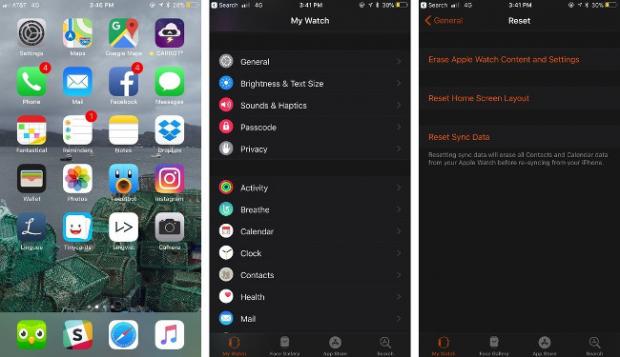Cho dù đang gặp sự cố sụt pin bất thường, hiệu suất hoạt động không ổn định hoặc chỉ muốn tiết kiệm pin, bạn hãy thử biện pháp đầu tiên và đơn giản nhất là tắt Apple Watch và khởi động lại. Đây là thủ thuật lâu đời nhất trong các cuốn sách khắc phục sự cố và nó cũng hoạt động trên cả Apple Watch. Dưới đây là cách tắt và khởi động lại đồng hồ của bạn.
Cách khởi động và thiết lập lại Apple Watch
Cách tắt Apple Watch và khởi động lại

Bước 1: Nhấn và giữ nút bên cạnh cho đến khi bạn thấy ba thanh trượt ngang. Bước 2: Kéo thanh Power Off sang bên phải. Lưu ý: Apple Watch phải được ngắt kết nối khỏi bộ sạc để sử dụng thanh trượt Power Off nếu không bạn sẽ không thể tắt nó. Bước 3: Sau khi Apple Watch đã tắt, khởi động lại bằng cách nhấn và giữ nút bên cạnh cho đến khi bạn thấy logo của Apple.
Cách khởi động lại Apple Watch

Bước 1: Nhấn và giữ nút Digital Crown và nút bên cạnh cùng một lúc. Bước 2: Giữ cho đến khi màn hình tối màu và logo Apple xuất hiện.
Cách thiết lập lại bố cục màn hình chính Apple Watch
Không phải là fan hâm mộ của thiết kế tổ ong Apple Watch? Bạn có thể lấy lại bố cục mặc định ban đầu bằng ứng dụng Watch trên iPhone. Bước 1: Mở ứng dụng Watch. Bước 2: Chạm vào tab My Watch (Đồng hồ của tôi). Bước 3: Chọn Reset (Đặt lại).

Bước 4: Chạm Reset Home Screen Layout (Đặt lại bố cục màn hình chính). Bước 5: Xác nhận lựa chọn của bạn bằng cách bấm vào Reset Home Screen (Đặt lại màn hình chính).
Cách thiết lập lại dữ liệu đồng bộ iCloud
Nếu đang gặp sự cố với số liên lạc hoặc dữ liệu lịch được đồng bộ hóa, bạn có thể sử dụng cài đặt bên trong ứng dụng Watch để khởi động lại kết nối. Sau khi kích hoạt tính năng này, danh bạ và lịch của Apple Watch sẽ bị xóa và thay bằng dữ liệu đồng bộ iCloud gần đây nhất từ iPhone (Điều này đặc biệt hữu ích nếu bạn nhìn thấy số điện thoại trên Apple Watch thay vì tên). Bước 1: Mở ứng dụng Watch. Bước 2: Chạm vào tab My Watch. Bước 3: Chọn Reset. Bước 4: Chạm Reset Sync Data.
Chúc các bạn thực hiện thành công!
Cách khởi động và thiết lập lại Apple Watch
Cách tắt Apple Watch và khởi động lại

Bước 1: Nhấn và giữ nút bên cạnh cho đến khi bạn thấy ba thanh trượt ngang. Bước 2: Kéo thanh Power Off sang bên phải. Lưu ý: Apple Watch phải được ngắt kết nối khỏi bộ sạc để sử dụng thanh trượt Power Off nếu không bạn sẽ không thể tắt nó. Bước 3: Sau khi Apple Watch đã tắt, khởi động lại bằng cách nhấn và giữ nút bên cạnh cho đến khi bạn thấy logo của Apple.
Cách khởi động lại Apple Watch

Bước 1: Nhấn và giữ nút Digital Crown và nút bên cạnh cùng một lúc. Bước 2: Giữ cho đến khi màn hình tối màu và logo Apple xuất hiện.
Cách thiết lập lại bố cục màn hình chính Apple Watch
Không phải là fan hâm mộ của thiết kế tổ ong Apple Watch? Bạn có thể lấy lại bố cục mặc định ban đầu bằng ứng dụng Watch trên iPhone. Bước 1: Mở ứng dụng Watch. Bước 2: Chạm vào tab My Watch (Đồng hồ của tôi). Bước 3: Chọn Reset (Đặt lại).

Bước 4: Chạm Reset Home Screen Layout (Đặt lại bố cục màn hình chính). Bước 5: Xác nhận lựa chọn của bạn bằng cách bấm vào Reset Home Screen (Đặt lại màn hình chính).
Cách thiết lập lại dữ liệu đồng bộ iCloud
Nếu đang gặp sự cố với số liên lạc hoặc dữ liệu lịch được đồng bộ hóa, bạn có thể sử dụng cài đặt bên trong ứng dụng Watch để khởi động lại kết nối. Sau khi kích hoạt tính năng này, danh bạ và lịch của Apple Watch sẽ bị xóa và thay bằng dữ liệu đồng bộ iCloud gần đây nhất từ iPhone (Điều này đặc biệt hữu ích nếu bạn nhìn thấy số điện thoại trên Apple Watch thay vì tên). Bước 1: Mở ứng dụng Watch. Bước 2: Chạm vào tab My Watch. Bước 3: Chọn Reset. Bước 4: Chạm Reset Sync Data.
Chúc các bạn thực hiện thành công!